
תוֹכֶן
InDesign, פריסת תוכנית הפריסה, יש כמה כלים רבי עוצמה המאפשרים למשתמשים ליצור מסמכי הדפסה מסובכים ונפלאים במהירות וביעילות. אחד כזה הוא כלי סגנון פלטת צבעים. שימוש בסגנונות פסקה מאפשר לך לשמור את הפריסה של גוף הטקסט ולהחיל את הפריסה על גופי טקסט אחרים במסמך בלחיצת כפתור. באמצעות סגנונות פסקה יהיה להפחית באופן דרמטי את כמות הזמן המושקע עם גופי טקסט במסמך, וככל שהמסמך גדול יותר, כך תוכל לחסוך זמן רב יותר.
הוראות
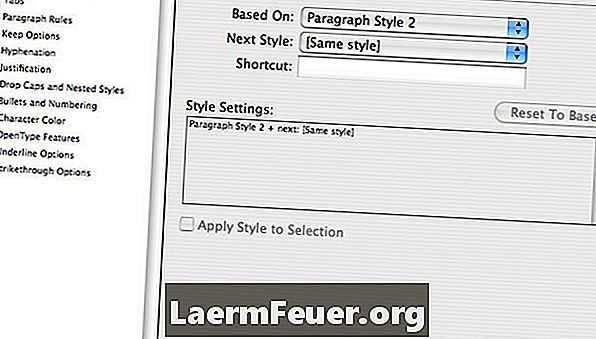
-
צור והשתמש בסגנונות פסקה בעת יצירת פרסום ארוך עם קטעי טקסט של פריסות טקסט אחידות או דפים מרובים באותו סגנון.
-
השתמש סגנונות פסקה בעת משחק עם גופי טקסט כדי לקבוע את המראה הטוב ביותר עבור ההודעה שלך. יצירת סגנונות פסקה בזמן שאתה עושה את העבודה היא דרך מצוינת ליצור היסטוריה של סגנונות שנוצרו.
-
צור סגנון פסקה חדש בכל פעם שאתה יוצר גוף טקסט יחיד. ייתכן שתרצה להשתמש בגוף טקסט פעם אחת בלבד במסמך שלם, אך תמיד כדאי ליצור את האפשרות ליצור יותר מתי שתרצה. אתה לעולם לא יודע מתי אתה יכול לשנות את דעתך או בטעות למחוק או להשחית את הגוף של הטקסט המקורי.
מתי להשתמש בסגנונות פסקה
-
מצא את לוח סגנון הפתיחה ופתח אותו. אם הוא עדיין לא מופיע על המסך, תוכל למצוא אותו בתפריט הנפתח "Windows" בשורת התפריטים הראשית.
-
צור את הטקסט בגוף. ניתן לעשות זאת על ידי שימוש בכלי הטקסט ובחלונית הפיסקה או בלחצני הפסקה המהירים בסרגל האפשרויות העליון.
-
בחר את כל הטקסט לאחר סידור הטקסט לפי הצורך.
-
לחץ על הלחצן 'סגנון פסקה חדשה' בחלונית הפיסקה. זה כפתור מיד בצד שמאל של "מחיקת סגנון סגנון" כפתור, אשר נראה כמו פח אשפה. שמרת כעת את הפריסה שנבחרה כסגנון פסקה.
-
תן את הסגנון פסקה שם. זה לא הכרחי, אבל זה שימושי בטווח הארוך. בצע פעולה זו על ידי לחיצה כפולה על שם הסגנון בחלונית סגנון הפיסקה.
-
החל את סגנון הפסקה על גופי טקסט אחרים על ידי בחירת כל הגוף של טקסט היעד ולחיצה על סגנון הפסקה שברצונך להחיל עליו.
-
בצע שינויים בסגנון פסקה על ידי הדגשת הטקסט בגוף הטקסט וביצוע השינויים הרצויים. הסגנון המסדיר את גוף הטקסט ששונה (בהנחה שיש כזה) יירשם את השינויים על ידי הצגת סימן פלוס לצד שם סגנון הפסקה.
-
הפוך את סגנון הפיסקה לשינויים קבועים על ידי לחיצה על הלחצן 'סגנון פסקה חדשה'. גוף הטקסט ששונה יוקצה כעת לסגנון הפיסקה החדש. תן שם לסגנון הפיסקה החדש.
-
לחץ על הלחצן 'נקה עקיפות בבחירה' כדי למחוק את השינויים בפסקה ולגרום לגוף הטקסט לחזור לסגנון הטקסט המקורי. זהו הלחצן מימין לשמאל של הלחצן 'צור סגנון פסקה חדשה'.
-
לחץ פעמיים על סגנון פסקה (לא על שם הסגנון) כדי לגשת אל החלונית 'אפשרויות סגנון פסקה מתקדמות'. כאן ניתן להגדיר אפשרויות סגנון מתקדמות שונות, כגון הופעת קליעים ומספור, וקביעת אפשרויות סוג הצמצם.
יצירת סגנונות פסקה
איך
- גם אם אתה רוצה סגנונות פסקה שונים במסמך, סגנון פסקה יכול לשמר רכיבי פסקה לשימוש חוזר. לדוגמה, נניח שאתה רוצה פורמטים שונים של טקסט, אבל עכשיו אתה רוצה מרווח של 1.25 ס"מ על פני כל גופי טקסט. יצירת סגנון פסקה עם שוליים של 1.25 ס"מ, ולאחר מכן להשתמש בסגנון זה כדי ליצור את הגוף החדש של טקסט ולשנות את גופי הטקסט שלה ממנו.
- ביצוע שינויים בגוף הטקסט לא ישפיע בפועל על סגנון הפיסקה המשויך לאותו גוף, למרות שאתה רואה סימן פלוס ליד סגנון הפיסקה המשויך. סמל פלוס זה משויך לתיבת הטקסט שבה גוף הטקסט ששונה. אם ברצונך לבצע שינויים בגופי הטקסט האחרים, עליך לשנות את הסגנון שהשתנה לסגנון פסקה חדש, ולאחר מכן להחיל סגנון זה על כל גופי הטקסט שברצונך לשנות.
שים לב
- תמיד לתת סגנונות הפסקה שלך שם. אפילו פרסומים בינוניים יכולים לשלב בין עשרה לחמישה עשר סגנונות, ולא קל להבדיל בין סגנונות על ידי גלגול בסגנונות שונים והתבוננות כיצד הגוף משתנה. תן את השמות שם לפי מספרי עמודים, תוכן או מאפיינים שונים של הטקסט.
מה שאתה צריך
- מחשב
- InDesign
- טקסט